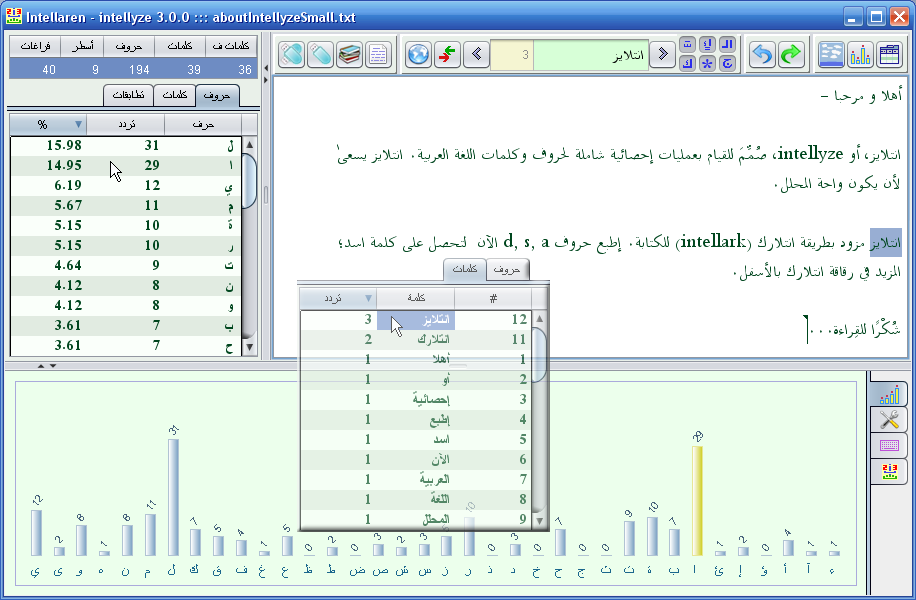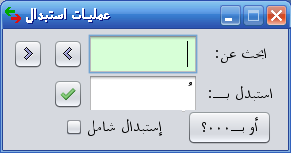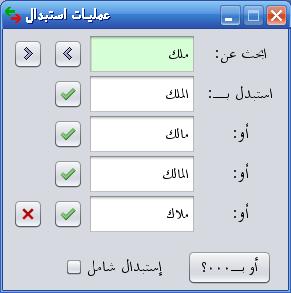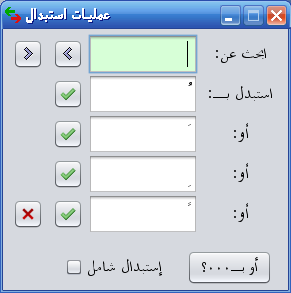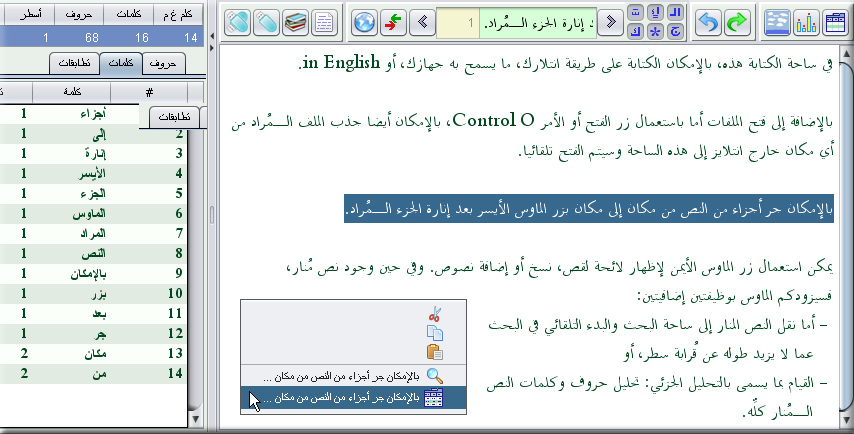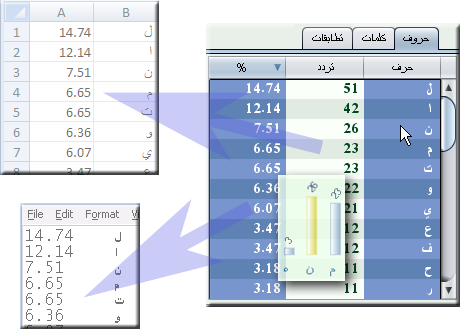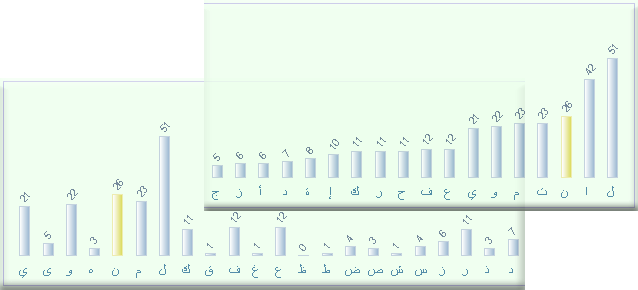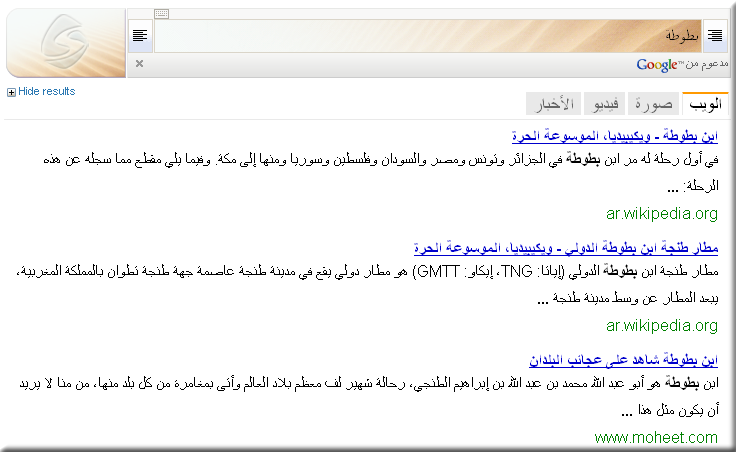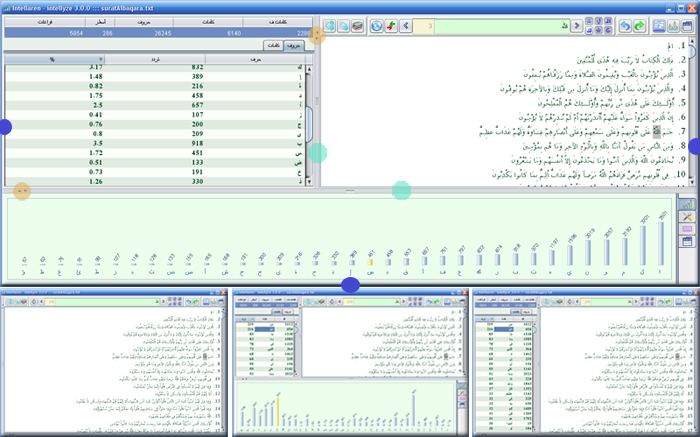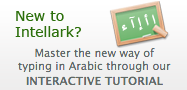وظائف انتلايز أكثر مما يلقى العين، فبالإضافة إلى بعض عمليات الإحصاء الدقيقة الغير مسبوقة في أي برنامج آخر، تساعد انتلايز بيُسر على:
-
نسخ نتاج عملية الإحصاء إلى تطبيقات أخرى
-
البحث المتطور داخل النص
-
البحث في الإنترنت
-
تحليل تردد كلمة معينة والتي قد ترد بعدة أشكال كما هو الحال في الجذر والفروع
-
عمليات استبدال الحروف أو الكلمات بأخرى تختار من قائمة تحضرها أنت شخصيا (أنظر الأداة 16 بالأسفل)
فيما يلي عرض لوظائف انتلايز الكثيرة لمساعدة محللي النصوص٠ الوظائف مرقمة لتسهيل عملية الإستفسار أو الإشارة إليها مع الآخرين عند الحاجة٠
اللوحة العلوية المعروضة في الشكل 2 هي مكان إصدار معظم الأوامر لتحليل ومعالجة النصوص الموجودة في ساحة الكتابة٠
| |
الشكل 2 |
| |
 |
تحتوي لوحة الشكل 2 على أدوات ذات نوعية مختلفة موضحة في الجدول الآتي:
| |
رقم |
|
نوع |
|
وصف عمل النوع |
| |
1 |
|
أدوات أمر واحد |
|
كل ضغطة تقوم بنفس العملية |
| |
2 |
|
أدوات إعطال\تشغيل |
|
هذه أدوات على واحدة من حالتين: إما إعطال أو تشغيل لوظيفتها |
| |
3 |
|
أدوات ادخال نص |
|
أدوات تسمح بالكتابة على مساحتها |
| |
4 |
|
أدوات عرض بيانات |
|
أدوات تعرض بيانات على مساحتها |
فيما يلي وصف لوظيفة كل أداة على النحو الآتي: رقم الأداة، إسمها، صورتها، نوعها كما ورد في الجدول الأعلى، مفاتيح التوصيل السريع لها إن وُجِد، وأخيرًا وصف لوظيفة الأداة٠
| |
الشكل 3 |
| |
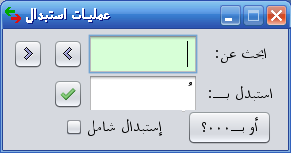 |
| |
الشكل 4 |
|
الشكل 5 |
| |
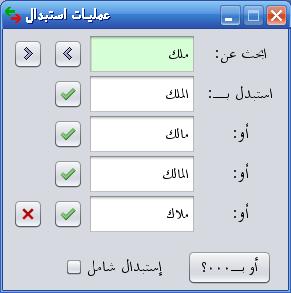 |
|
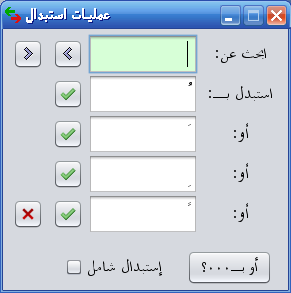 |
تحتوي ساحة الكتابة المعروضة في الشكل 3 على الوظائف الإعتيادية المألوفة٠ فيما يلي عرض لبعض هذه الوظائف٠
| |
الشكل 6 |
| |
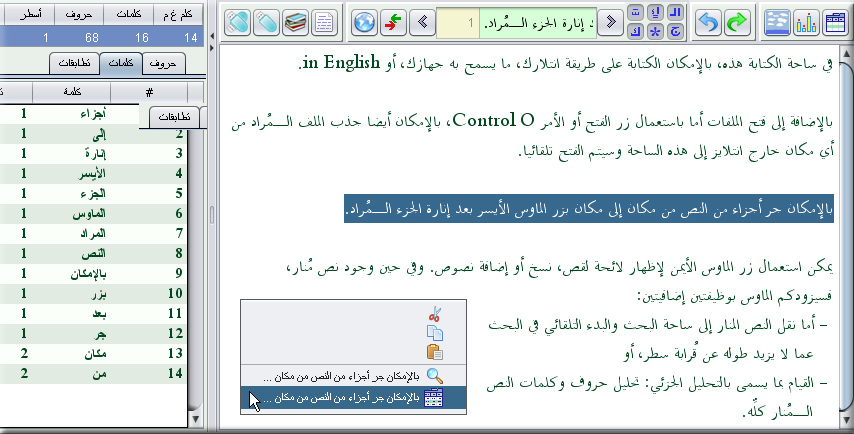 |
| |
1) |
|
تُدعم الكتابة في الساحة المخصصة على طريقة انتلارك ذات براءة الإختراع المسجلة عالميًّا؛ أنظر إلى رقاقة انتلارك بالأسفل |
| |
2) |
|
بالإمكان اختيار الكتابة بالإنجليزية أو ما يسمح به نظام تشغيل جهازك عند إبطال طريقة كتابة انتلارك من رقاقة الخيارات، أو ابطالها بضغط المفتاحين كُنترول ل، ثم ضغط نفس المفاتيح للعودة |
| |
3) |
|
بالإمكان استعمال أزرار الماوس للقص (  )، النسخ ( )، النسخ (  )، الإضافة ( )، الإضافة (  )، أو لجر النصوص من مكان لآخر. أو، في حال وجود نص مُـنار، بالإمكان أيضا البحث ( )، أو لجر النصوص من مكان لآخر. أو، في حال وجود نص مُـنار، بالإمكان أيضا البحث (  ) عن ذلك النص، أو تحليل ترددات ( ) عن ذلك النص، أو تحليل ترددات (  ) حروفه وكلماته. ) حروفه وكلماته. |
مجرد الضغط على زر الإحصاء (إنظر أداة 1 في الأعلى) يملأ خانات الجدول المعروض في الشكل 7.
| |
الشكل 7 |
| |
 |
| |
1) |
|
يحتوي جدول الإحصاءات العامة على خمس خانات تعرض ما يلي:
- عدد الكلمات الفريدة في النص
- عدد الكلمات الواردة في النص عامةً
- عدد الأحرف
- عدد الأسطر
- عدد الفراغات
|
جدول الحروف يعرض كل حرف مع تردده كما ورد في النص مع نسبة ذلك التردد٠ إنظر الشكل 8.
| |
الشكل 8 |
| |
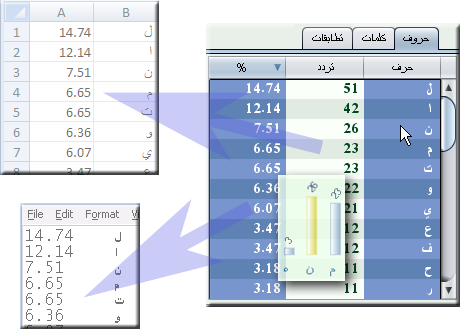 |
| |
1) |
|
تخضع أعمدة جدول الأحرف للترتيب التصاعدي أو التنازلي عند الضغط على عنوان العمود كما هو موضح في الشكل 8 |
| |
2) |
|
عند ضغط زر الماوس الأيمن على عنوان عمود، تتم أنارة محتويات الأعمدة المختارة ونسخها إلى ذاكرة الجهاز (فقط اصدر أمر إضافة كـ paste أو Control V مثلا) لكي يتسنى إضافة المحتويات إلى أي تطبيقات إخرى كما هو موضح في نفس الشكل |
| |
3) |
|
بالإمكان شمل اسم عنوان العمود مع باقي المحتويات عند النسخ وذلك عن طريق الإختيار التصريحي في رقاقة الخيارات (إنظر وظيفة 2.3 في جزء 11 بالأسفل) |
| |
4) |
|
عند الحوْم بالماوس علي أي حرف، يتم تمييزه في ساحة الرسم البياني لتسهيل المقارنة البصرية كما هو موضح في الشكل 9 |
| |
الشكل 9 |
| |
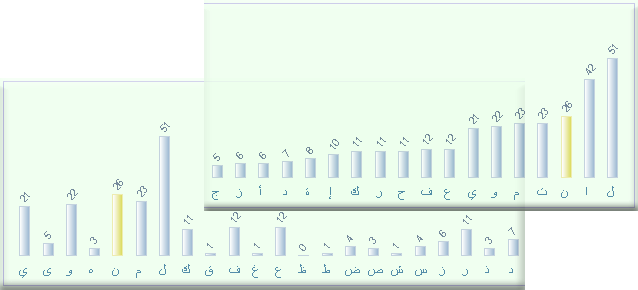 |
جدول الكلمات يعرض كل كلمة مع رقمها التسلسلي وترددها كما ورد في النص٠ أنظر الشكل 10.
| |
الشكل 10 |
| |
 |
| |
1) |
|
تخضع أعمدة جدول الأحرف للترتيب التصاعدي أو التنازلي عند الضغط على عنوان العمود كما هو موضح في الشكل 8 |
| |
2) |
|
عند ضغط زر الماوس الأيمن على عنوان عمود، تتم أنارة محتويات الأعمدة المختارة ونسخها إلى ذاكرة الجهاز (فقط اصدر أمر إضافة كـ paste أو Control V مثلا) لكي يتسنى إضافة المحتويات إلى أي تطبيقات إخرى؛ هذا أيضا موضح في الشكل 8 |
| |
3) |
|
بالإمكان شمل اسم عنوان العمود مع باقي المحتويات عند النسخ وذلك عن طريق الإختيار التصريحي في رقاقة الخيارات (إنظر وظيفة 2.3 في جزء 11 بالأسفل) |
| |
4) |
|
عند الضغط على أي كلمة في الجدول، يتم عمل الآتي:
- تنقل الكلمة إلى حقل البحث (أداة 13)
- يُحصى تردد الكلمة في النص إعتمادًا على عوامل البحث الستة (الأدوات 6 إلى 11)
- يُعرضُ عدد التطابقات في الحقل المخصص لذلك (أداة 14)
- يبدأ البحث عن الكلمة إبتداءًا من الموقع الحالي لمؤشر الماوس في ساحة الكتابة، يتم أيضا إنارة المطابقات حين الوقوف عليها
|
| |
5) |
|
البحث في الإنترنت على الكلمات الموجودة في الجدول ليس إلا ضغطتان بعيدًا عنك:
- إضغط على الكلمة في الجدول؛ هذا ينقل الكلمة إلى حقل البحث (أداة 13)
- إضغط على أداة باحث الإنترنت أو إضغط كنترول I (أداة 17)؛ هذا يُسلم الكلمة لصفحة باحث انتلرن٠ الشكلان 10 و 11 يُظهران بساطة هذه العملية
|
| |
الشكل 11 |
| |
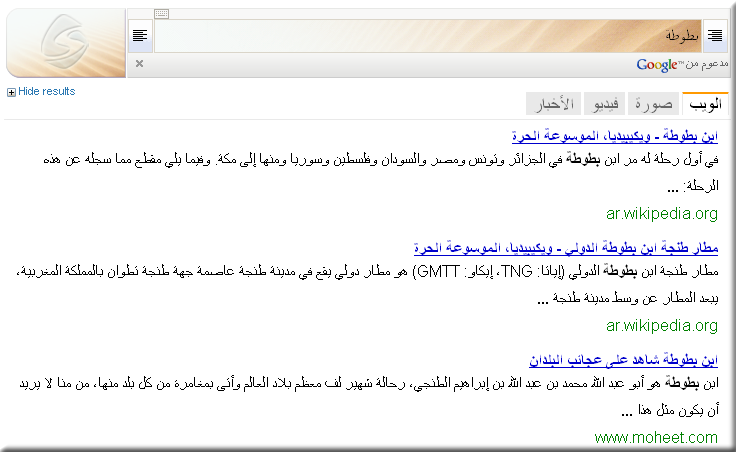 |
جدول التطابقات يعرض قائمة بالكلمات المتفرعة من كلمة جذرٍ تُزوَّدُ في ساحة البحث. في شكل 12، ترى مثالا على ما يعرضه جدول التطابقات عند البحث المتقدم على كلمة "يوم" في نص القرآن الكريم.
| |
الشكل 12 |
| |
 |
| |
1) |
|
العمود الرابع عنوانه "تجاهل". عندما تُعلَّمُ خلية، يُطرح تردد الكلمة المعنية من المجموع المعروض في الصف الأخير، بينما ينقص عدد الكلمات بواحد |
| |
2) |
|
العمود الخامس عنوانه "إحذف". عند الضغط على خلية، يُحذفُ الصف كله، بينما يعدل صف المجموع كما ينبغي |
| |
3) |
|
إعادة البحث عن الكلمة الجذر يعيد بناء قائمة الكلمات المتفرعة |
| |
4) |
|
الضغط على كلمة في القائمة المعروضة يحدد موقع الكلمة في النص؛ الضغطات الموالية تحدد المواقع الأخرى بشكل دوراني |
تضيف الرُقاقات السفلية وظائف متعددة مثل عرض الرسم البياني للحروف، القيام ببعض التعديلات أو تحديد خيارات، وصف مبسط لطريقة كتابة انتلارك، ووصف لمحلل الحروف والكلمات العربية: إنتلايز٠ بالإمكان عرض أي رقاقة بمجرد الضغط على لافتة الرقاقة المصورة على اليمين٠ فيما يلي وصف لوظيفة كل أداة على النحو الآتي: رقم للوصف، إسم الرقاقة، صورتها، ثم وصف لمحتوياتها٠
| |
1) |
|
بالإمكان مط إطار انتلايز أفقيا أو عموديا من أجل مساحة أكبر؛ يتم هذا بتحريك العوارض ذات الدوائر الزرقاء في الشكل 12 |
| |
2) |
|
تتمركز ساحات انتلايز الثلاثة على ألواح إنشطارية قابلة للتمدد أفقيا وعموديا؛ يتم هذا بتحريك أي من العوارض ذات الدوائر سماوية اللون في نفس الشكل٠ بالإمكان أيضا إخفاء شطر منها للتركيز على الشطر الآخر؛ يتم هذا بضغط أي من أسهم العوارض المضاءة في الشكل بالدوائر البرتقالية |
| |
الشكل 13 |
| |
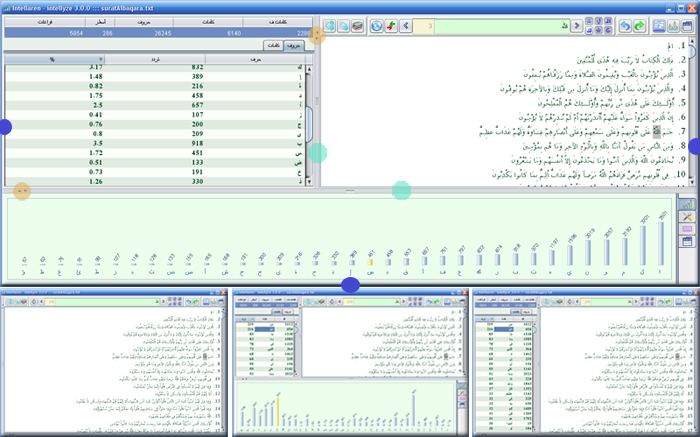 |